/ カテゴリー: DVD焼く方法
ダウンロードした動画をMacでDVDに書き込む方法
最近YouTubeで沢山の面白い動画が流れています。その動画をダウンロードしてDVDに焼いて、さらに大画面のテレビで見たいという人が増えています。でも変換とか難しそうだと諦めている人も中にはいるのです。 確かにDVDに変換することにより、さらに面白く楽しむ事が出来るのですが、DVDへの変換が難しそうから諦める人が多いのも仕方ないと思います。 難しい作業に見えますが、それをカンタンにこなしてくれるソフトがあるので安心してください。それは「DVD Memory(Mac版旧名:DVD Creator)」です。
動画をダウンロードするソフト!
DVD Memoryの特徴
- 多様な動画・画像形式の入力に対応
- 多彩なDVDメニューテンプレートを搭載
- 豊富なフィルター、タイトル、トランジション搭載
- 高性能なビデオ編集機能付き
- 高画質HDビデオ(AVCHD,H264/MPEG4AVC,字幕付MKV等)の入力に対応
- 保存形式は自由に選択可能。DVDディスク、DVDフォルダ、またはISOイメージ ファイルへの書き込みに対応 (※windows版は無劣化でデータディスク作成、ISOファイルをdvdに書き込み可能)
Burnというソフトも使ったことはあるんですが、動作が不安定だし、仕上がりも良くないです。そこで他のソフトを探して、DVD Memoryに辿り着きました。こちらをお勧めする理由は操作が簡単な事です。 しかも数少ないMacで対応しているDVD変換ソフトという事です。
まず、多種に渡るファイルをDVD形式に変換する事が出来ます。 つまり、今回のYouTubeの動画をダウンロードして変換しようとしても、ほとんど対応されているという事になります。この動画形式はDVD変換対応しているかなという心配がなくなります。
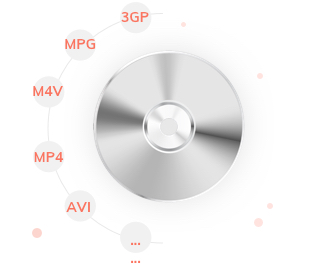
最後に、メインの話になるのですが、変換の仕方になります。 ファイルを選択して、編集があれば編集して、出力したいファイル形式で出力するだけです。 作業はほとんどなく、物の数分で、仕上げる事が出来ます。

市販DVDのような少し凝ったメニューの設定が可能です。
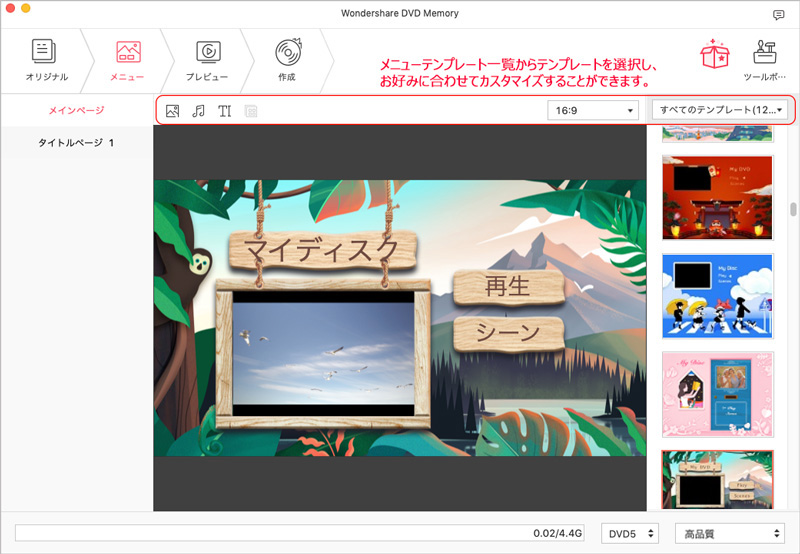
もし、動画をただDVDで見たいだけという事であれば、変換したいファイルを選択して、出力形式のファイルを選択して出力するだけです。この様に、DVD変換で必要な機能を全て搭載しています。
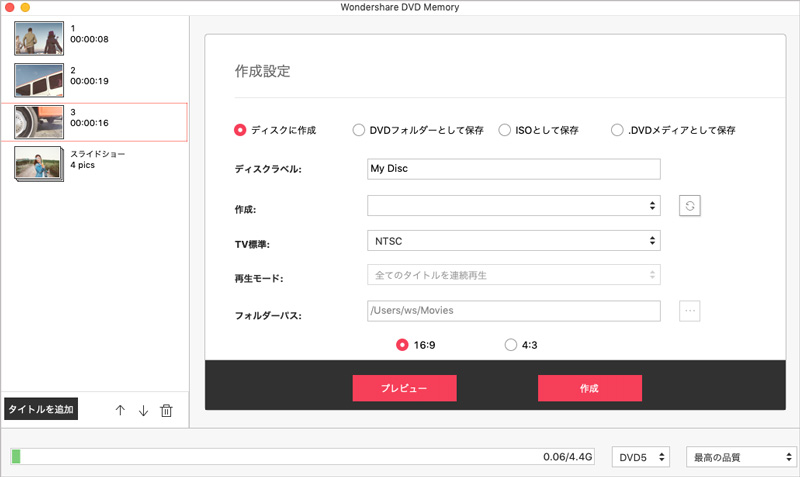
つまり、DVD作成に関してはDVD Memoryに任せても大丈夫と言っても過言ではないのです。 操作も簡単で、対応している動画ファイルも多いので、色々な所からダウンロードしたファイルであっても簡単に変換対応する事が出来ます。 DVD作成以外、スライドショー動画の作成も可能です。
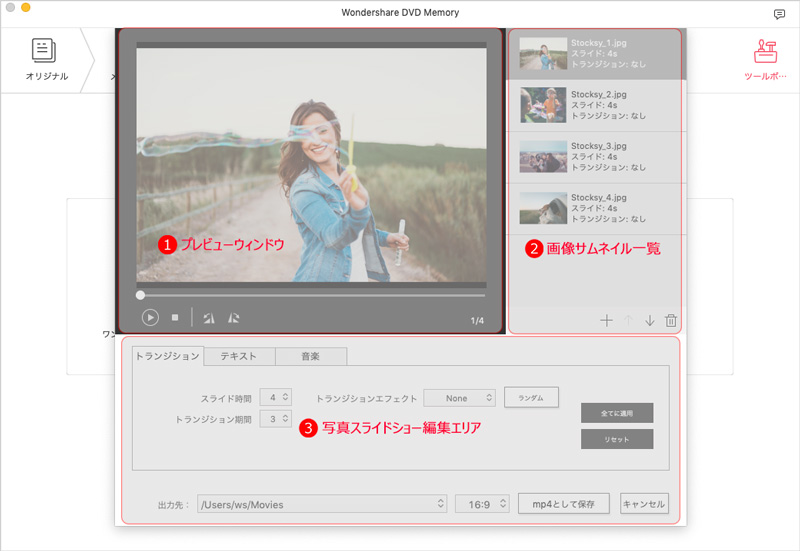
Macでもこのように細かいDVD作成作業が出来るのは本ソフトのみだと思います。 最近、MacでのDVD変換が上手くいかないと悩んでいた方に是非お勧めしたいソフトです。
「DVD Memory」をダウンロードして無料体験しましょう!
DVD Memoryの機能紹介デモがご覧になれます。
人気記事


